Benvenuto
Benvenuto in Dell
- Effettua gli ordini in modo rapido e semplice
- Visualizza gli ordini e monitora lo stato della spedizione
- Crea e accedi a un elenco dei tuoi prodotti
- Gestisci i siti, i prodotti e i contatti per livello di prodotto di Dell EMC tramite l'amministrazione della società.
Numero articolo: 000131541
BitLocker richiede la chiave di ripristino dopo la sostituzione della scheda madre
Riepilogo: Risoluzione di un problema con BitLocker che richiede la chiave di ripristino dopo la sostituzione della scheda madre sul computer.
Contenuto dell'articolo
Sintomi
Sistemi operativi interessati:
Windows 10
Windows 11
Dopo la sostituzione della scheda madre in un computer con BitLocker abilitato e attivo, il computer richiederà una chiave di ripristino all'avvio.
Causa
Si tratta di una caratteristica di progettazione. BitLocker causa questo messaggio conservando la chiave hardware della scheda madre originale e la mancata corrispondenza richiede la chiave di ripristino. Ciò è il risultato della mancata sospensione o disabilitazione di BitLocker prima della modifica dell'hardware.
Richiesta di chiave di ripristino da parte di BitLocker.
Se il computer Dell abilitato per Trusted Platform Module (TPM) ha una scheda madre sostituita a causa di un problema di POST (Power On Self-Test) non eseguito e BitLocker è abilitato all'interno del sistema operativo, è necessario inserire la chiave di ripristino di BitLocker durante l'avvio del sistema operativo.
- La chiave di ripristino di BitLocker potrebbe essere abilitata automaticamente dopo la sostituzione della scheda madre. Per informazioni sul ripristino o sul salvataggio della chiave di ripristino BitLocker, consultare il seguente articolo della Knowledge Base di Dell: BitLocker richiede una chiave di ripristino e non si dispone della chiave di BitLocker. Se la scheda madre viene sostituita sul computer ma il computer si avvia ancora con il sistema operativo, si consiglia di trovare la chiave di ripristino di BitLocker prima di sostituire la scheda madre. Se il computer è dotato della funzionalità Trusted Platform Module (TPM), si consiglia inoltre di decrittografare il disco rigido prima della sostituzione della scheda madre seguendo la procedura descritta nel seguente articolo della Knowledge Base di Dell: Crittografia automatica dei dispositivi di Windows/BitLocker su sistemi Dell
- Ciò non richiede la reinstallazione del sistema operativo o la sostituzione dell'hardware.
- Istruzioni Microsoft su come: Trovare la chiave di ripristino di BitLocker
Risoluzione
Windows 10 o Windows 11
- Dopo aver effettuato l'accesso con la chiave di ripristino di BitLocker, è necessario accedere a BitLocker Manager. (Control Panel > System and Security > BitLocker Drive Encryption)
- Dalla finestra Manage BitLocker, scegliere Suspend protection.
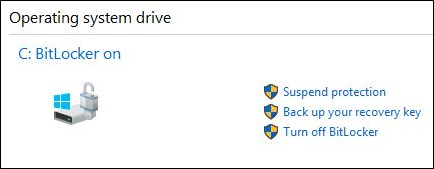
Figura 1. (solo in inglese) Windows 10 o Windows 11- Sospendere la protezione di BitLocker dalla console di Gestione BitLocker
- Confermare la decisione di sospendere BitLocker, se richiesto.
- Viene visualizzato un messaggio che indica che la protezione BitLocker è stata sospesa.
- Accendere il computer e accedere al BIOS , abilitare il TPM e attivarlo . Apply ed Exit. Scegliere il layout del BIOS per il computer tra le tre configurazioni riportate di seguito:
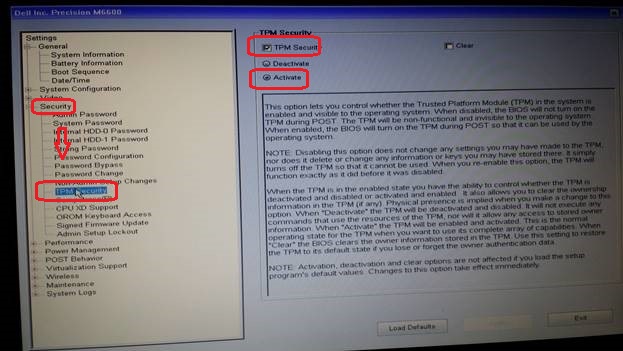
Figura 2. (solo in inglese) Schermata di configurazione del BIOS
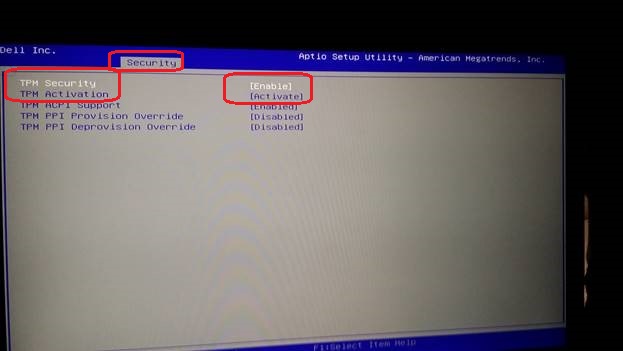
Figura 3. (solo in inglese) Schermata di configurazione del BIOS
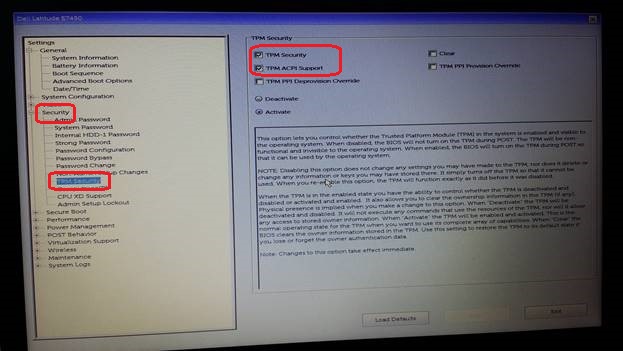
Figura 4. (solo in inglese) Schermata di configurazione del BIOS
- Eseguire nuovamente l'avvio nel sistema operativo (potrebbe essere richiesto di inserire ancora una volta la chiave di ripristino).
- Tornare alla console di Gestione BitLocker e verificare che BitLocker sia riattivato.
Informazioni aggiuntive
Articoli consigliati
Di seguito sono riportati alcuni articoli consigliati correlati a questo argomento che potrebbero essere di interesse per l'utente.
- Crittografia automatica dei dispositivi Windows o BitLocker su computer Dell
- BitLocker richiede una chiave di ripristino e non si dispone della chiave
- Opzioni di protezione e ripristino dei dati
- BitLocker non si avvia o richiede la chiave di ripristino dopo il riavvio con Windows 10, UEFI e il firmware TPM 1.2
Proprietà articolo
Ultima data di pubblicazione
05 ott 2023
Versione
8
Tipo di articolo
Solution
